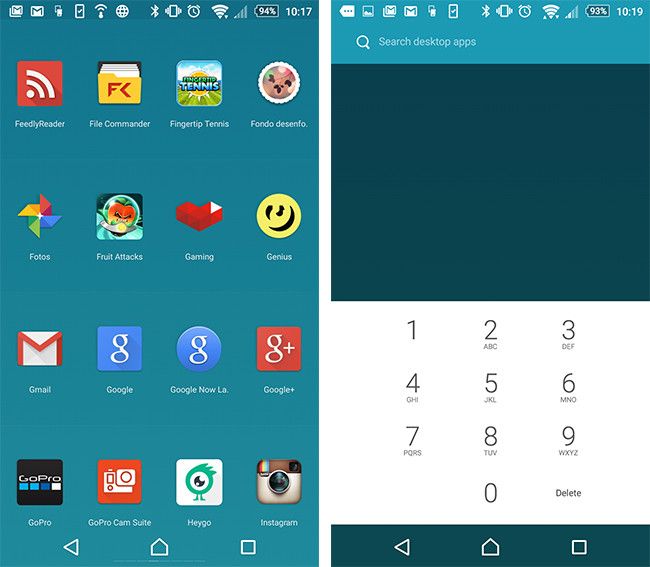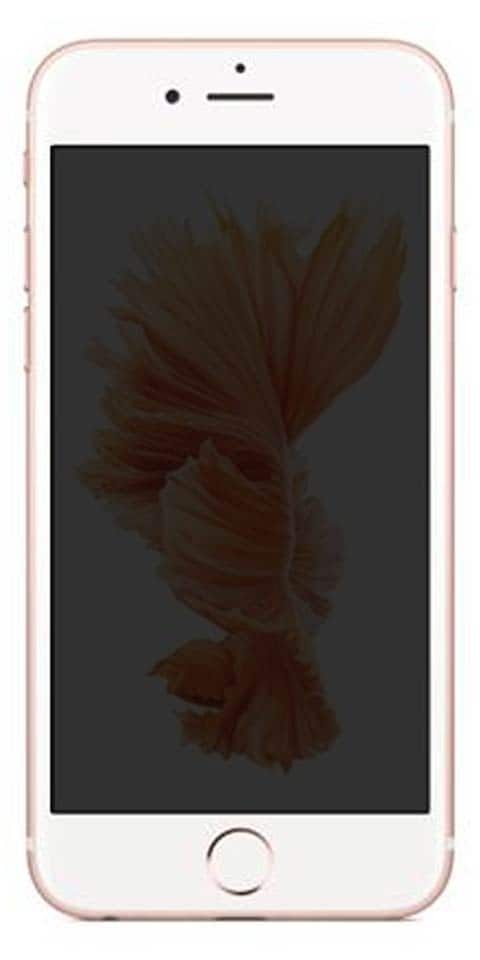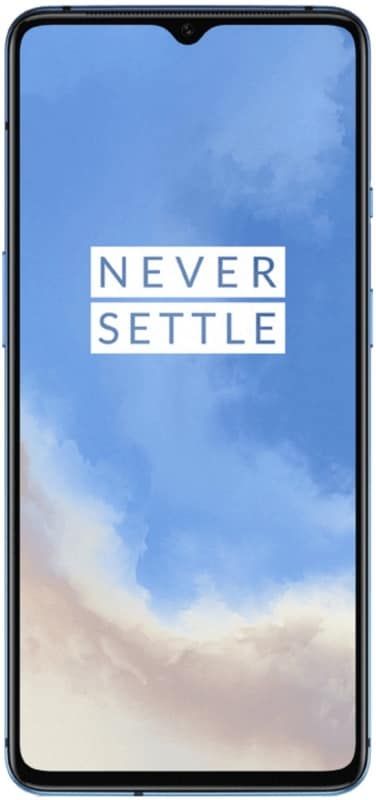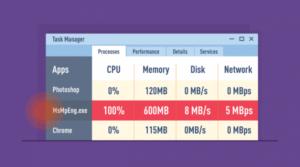ایم ایس اکاؤنٹ سے منسلک قابل اطلاق آلات کی ضرورت نہیں ہے

اگر آپ کو کسی غلطی کے پیغام کا سامنا کرنا پڑتا ہے ‘۔ ایسا لگتا ہے کہ آپ کے پاس اپنے MS اکاؤنٹ سے کوئی قابل اطلاق آلات لنک نہیں ہیں۔ تب یہ آپ کے کمپیوٹر یا مائیکروسافٹ اکاؤنٹ کے مابین گمشدہ کنکشن کی وجہ سے ہوتا ہے۔ عام طور پر ، خرابی اس وقت ظاہر ہوتی ہے جب کوئی مائیکرو سافٹ اسٹور سے گیم یا سافٹ ویئر یا ایپ انسٹال کرنے کی کوشش کرتا ہے۔ پی سی سے منسلک ہوسکتا ہے ، لیکن آئیے اس مسئلے کو حل کرنے کے ل possible ممکنہ اصلاحات پر ایک نظر ڈالیں۔ مکمل غلطی کا پیغام یہ ہے:
ایسا لگتا ہے کہ آپ کے مائیکروسافٹ اکاؤنٹ سے کوئی قابل اطلاق ڈیوائس (لنک) منسلک نہیں ہے۔ انسٹال کرنے کے لئے ، اپنے مائیکروسافٹ اکاؤنٹ سے کسی آلے میں سائن ان کریں۔
'ایم ایس اکاؤنٹ سے منسلک قابل اطلاق آلات کی ضرورت نہیں ہے' کے مسئلے کو کس طرح طے کریں:

اپنے کمپیوٹر کو ایک بار دوبارہ شروع کرنا اور اپنے اقدامات کو منتقل کرنے سے پہلے دوبارہ کوشش کرنا ہمیشہ ہی بہترین خیال ہے۔ بعض اوقات یہ نیٹ ورک کا مسئلہ یا زیر التواء دوبارہ شروع ہونے کی وجہ سے مسئلہ پیدا ہوتا ہے (ایم ایس اکاؤنٹ سے منسلک قابل اطلاق آلات نہیں ہوتے ہیں)۔
- پی سی کی تصدیق کریں
- ایم ایس اسٹور کو دوبارہ ترتیب دیں
- مائیکروسافٹ اسٹور ڈی بی فائلیں حذف کریں
- ونڈوز کو مطلوبہ ماڈل میں اپ ڈیٹ کریں
- اسٹور ڈیوائس کی حد
- چیک کریں کہ آیا آپ کی ایپ آپ کے آلے کی حمایت کرتی ہے
- سائن ان کریں یا سائن آؤٹ کریں
- مائیکرو سافٹ اسٹور ایپ کو دوبارہ رجسٹر کریں
دھیان میں رکھیں کہ آپ کو ہر طرح کے دشواری کے اشارے کے بعد ایپ کو انسٹال کرنے کی کوشش کرنی چاہئے۔
‘ایم ایس اکاؤنٹ سے منسلک قابل اطلاق ڈیوائسز’ کو ٹھیک کرنے کے لئے اپنے پی سی کی تصدیق کریں۔
جب بھی آپ ونڈوز 10 کمپیوٹر پر مائیکروسافٹ اکاؤنٹ کے ساتھ سائن اپ کرتے ہیں۔ تب آپ کو اس کی تصدیق کرنی پڑسکتی ہے۔ اکاؤنٹ کی توثیق ایک سادہ یا آسان عمل ہے جہاں آپ کو توثیق کے لئے اپنے ای میل آئی ڈی اور فون نمبر پر سیکیورٹی کوڈ ملتا ہے۔
ایسی صورت میں ، اگر یہ مقامی ونڈوز اکاؤنٹ ہے ، تو آپ ایم ایس اکاؤنٹ شامل کرسکتے ہیں یا مقامی ونڈوز اکاؤنٹ کو مائیکروسافٹ اکاؤنٹ میں تبدیل کرسکتے ہیں۔
- مائیکرو سافٹ اکاؤنٹ کی طرف جائیں تو مقامی اکاؤنٹ کا استعمال کرکے سائن ان کریں۔
- پھر ترتیبات> آپ کی معلومات کے حصے میں جائیں
- اس کے بجائے مائیکرو سافٹ اکاؤنٹ سے سائن ان کا انتخاب کریں
ایک بار کام کرنے کے بعد ، آپ مائیکرو سافٹ اسٹور کھول سکتے ہیں اور سافٹ ویئر ڈاؤن لوڈ یا انسٹال کرسکتے ہیں۔
میںمائیکروسافٹ اسٹور ری سیٹ کرنا
آپ مائیکروسافٹ اسٹور کو آسانی سے ری سیٹ کرسکتے ہیں ، اور یہ ایڈمن اکاؤنٹ کا استعمال کرکے کام کرتا ہے۔
- مائیکرو سافٹ اسٹور کی طرف جائیں ، اور پھر اپنے پروفائل آئیکن پر ٹیپ کریں ، اور پھر درج کردہ اکاؤنٹ پر۔
- اس کے بعد آپ موصول ہونے والے سائن آؤٹ آپشن پر ٹیپ کرسکتے ہیں۔ اس کے بعد ، مائیکروسافٹ اسٹور سے باہر نکلیں۔
- اسٹارٹ سرچ ، ان پٹ سے wsreset.exe . ظاہر ہونے والے نتائج پر ، دائیں پر ٹیپ کریں اور منتخب کریں انتظامیہ کے طورپر چلانا .
- پھر یہ مائیکروسافٹ اسٹور کو دوبارہ لانچ کرے گا۔ آپ سبھی کو مائیکرو سافٹ اکاؤنٹ کا استعمال کرکے سائن ان کرنے کی ضرورت ہے۔
جب سائن ان کرنے کا عمل کامیاب ہوجاتا ہے ، تو پھر چیک کریں کہ آیا ایپ انسٹال کرنے کی کوشش کرنے کے بعد مسئلہ حل ہوگیا ہے۔ آپ ونڈوز 10 میں اسٹور ٹربوشوٹر کو چلانے کے ل select بھی منتخب کرسکتے ہیں۔
اگر آپ کو ابھی بھی مسئلے کا سامنا کرنا پڑتا ہے ‘ایسا لگتا ہے کہ آپ کے پاس MS اکاؤنٹ سے منسلک ڈیوائسز نہیں ہیں’ تو نیچے ڈوب جائیں!
مائیکرو سافٹ اسٹور ڈیٹا بیس فائلوں کو ہٹا دیں
- فائل ایکسپلورر کی طرف جائیں ، پھر درج ذیل راستے پر جائیں۔
%windir%/SoftwareDistributionDataStore
- پھر DataStore.edb فائل کو حذف کریں۔ ڈیٹا اسٹور ڈاٹ ای بی ایک ونڈوز لاگ فائل ہے جو آپ کے سسٹم پر لاگو ہونے والے تمام ونڈوز اپڈیٹس کا ریکارڈ رکھتی ہے۔
- اس کے بعد آپ مائیکروسافٹ اسٹور کو دوبارہ لانچ کرسکتے ہیں اور چیک کرسکتے ہیں کہ آیا آپ نے ایپ کو کامیابی کے ساتھ انسٹال کیا ہے۔
اگر آپ کو ابھی بھی مسئلے کا سامنا کرنا پڑتا ہے ‘ایسا لگتا ہے کہ آپ کے پاس MS اکاؤنٹ سے منسلک ڈیوائسز نہیں ہیں’ تو نیچے ڈوب جائیں!
ونڈوز کو مطلوبہ ماڈل میں اپ ڈیٹ کریں
کچھ صارفین نے دعوی کیا کہ ونڈوز کو اپ ڈیٹ کرنے سے بھی اس مسئلے کو حل کرنے میں مدد ملتی ہے۔ جانچ پڑتال کریں کہ کوئی زیر التواء تازہ کاری دستیاب ہے یا نہیں۔ اگر ہاں ، تو آپ اپ ڈیٹ لاگو کرسکتے ہیں اور اپنے پی سی کو دوبارہ اسٹارٹ کرسکتے ہیں۔ اگر کھیل کوئی خاص ماڈل چاہتا ہے تو ، اسے عام طور پر طلب کیا جاتا ہے۔ لیکن اگر یہ منظر نامہ نہیں ہے تو اپ ڈیٹ کرنے سے آپ کو اس میں مدد مل سکتی ہے۔ ترتیبات> اپ ڈیٹ اور سیکیورٹی> اپ ڈیٹ کی جانچ پڑتال کریں یا تازہ کاری انسٹال کریں۔
ڈیوائس کی حد کی جانچ پڑتال
مائیکرو سافٹ مائیکرو سافٹ اسٹور سے ایپ کو ایک اکاؤنٹ کے تحت زیادہ سے زیادہ 10 پی سی پر انسٹال کرنے دیتا ہے۔ ٹھیک ہے ، یہ ونڈوز 10 پی سی یا ایکس بکس دونوں پر لاگو ہوتا ہے۔ اپنے مائیکروسافٹ ڈیوائسز سیکشن میں جائیں ، اور پھر فہرست سے آلہ کو مٹانے کے لئے منتخب کریں۔ پھر فہرست میں سے کسی بھی غیر ضروری آلات کو مٹانے کی کوشش کریں ، اور پھر ایپ کو کامیابی کے ساتھ انسٹال کریں۔
اگر آپ حد تک نہیں پہنچ سکتے ہیں ، تو موجودہ ڈیوائس کو مٹا دیں ، اور پھر اسے دوبارہ شامل کریں۔ کمپیوٹر کو اپنے اکاؤنٹ میں شامل کرنا ایک آسان یا آسان عمل ہے۔ اشارہ ظاہر ہونے پر آپ کو ابھی آلہ پر دوبارہ سائن ان کرنے کی ضرورت ہے۔
اگر آپ کو ابھی بھی مسئلے کا سامنا کرنا پڑتا ہے ‘ایسا لگتا ہے کہ آپ کے پاس MS اکاؤنٹ سے منسلک ڈیوائسز نہیں ہیں’ تو نیچے ڈوب جائیں!
چیک کریں کہ آیا آپ کی ایپ آپ کے آلے کی حمایت کرتی ہے
مائیکرو سافٹ اسٹور میں کچھ ایپلی کیشنز مخصوص آلات کے ل for تیار کی گئیں ہیں۔ مثال کے طور پر ، مائیکروسافٹ سطح کے ل for خصوصی طور پر شروع کی جانے والی ایپ شاید کسی لینووو نوٹ بک کی حمایت نہیں کرتی ہے۔ لہذا ، آپ کو اطلاق کے صفحے پر سسٹم کی ضروریات کے حصے کو چیک کرنا ہوگا تاکہ یہ یقینی بنائیں کہ ایپ آپ کے آلے کے ساتھ مطابقت رکھتی ہے۔
سسٹم کے تقاضوں کے صفحے کو جانچنے کے بعد ، پھر آپ کو اطلاق کے لئے ہارڈ ویئر کی کم سے کم ضروریات کو دیکھنا چاہئے۔
سائن ان اور آؤٹ آؤٹ ٹھیک کرنے کے لئے ‘ایسا لگتا ہے کہ آپ کے پاس MS اکاؤنٹ سے منسلک قابل اطلاق آلات نہیں ہیں’:
مائیکرو سافٹ اسٹور ایپ کی ضرورت نہیں ہے کہ آپ مفت ایپ ڈاؤن لوڈ کرنے کے لئے اسٹور ایپ میں سائن ان کریں۔ تاہم ، آپ کو خریداری کے ل sign سائن ان کرنا ہے۔ اگر آپ کو ایک ہی غلطی کا سامنا کرنا پڑ رہا ہے تو ایسا لگتا ہے کہ آپ کے مائیکروسافٹ اکاؤنٹ سے کوئی قابل اطلاق ڈیوائس (لنک) منسلک نہیں ہے۔ انسٹال کرنے کے ل paid ، کسی پیڈ ایپ کو انسٹال کرنے کی کوشش کرتے وقت اپنے مائیکروسافٹ اکاؤنٹ کے ساتھ کسی آلے میں سائن ان کریں۔ اس کے بعد آپ اسٹور سے سائن آؤٹ کرسکتے ہیں اور پھر دوبارہ سائن ان کرسکتے ہیں۔
- تلاش کے ساتھ واقع صارف تصویر پر ٹیپ کریں۔ اس کے بعد آپ اکاؤنٹ کا مکالمہ دیکھنے کے لئے اپنے مائیکرو سافٹ اکاؤنٹ پر ٹیپ کرسکتے ہیں۔
- پر ٹیپ کریں باہر جائیں آپ کے تحت موجود لنک Microsoft اکاؤنٹ اسٹور سے سائن آؤٹ کرنے کیلئے ای میل ایڈریس۔
- اگر آپ دوبارہ سائن ان کرنا چاہتے ہیں تو صارف اکاؤنٹ کی تصویر پر ٹیپ کریں اور پھر اس پر ٹیپ کریں سائن ان آپشن
- دوبارہ اسٹور میں سائن ان کرنے کیلئے اپنے مائیکروسافٹ اکاؤنٹ اور پاس ورڈ کا ای میل پتہ داخل کریں۔
اگر آپ کو ابھی بھی مسئلے کا سامنا کرنا پڑتا ہے ‘ایسا لگتا ہے کہ آپ کے پاس MS اکاؤنٹ سے منسلک ڈیوائسز نہیں ہیں’ تو نیچے ڈوب جائیں!
مائیکروسافٹ اسٹور ایپ کو دوبارہ رجسٹر کروائیں ‘ایسا لگتا ہے کہ آپ کے پاس MS اکاؤنٹ سے منسلک قابل اطلاق آلات نہیں ہیں’۔
- منتظم کے حقوق کے ساتھ پاورشیل کی سربراہی کریں۔ اگر آپ یہ کرنا چاہتے ہیں تو ، اسٹارٹ بٹن پر دائیں پر ٹیپ کریں اور پھر ونڈوز پاورشیل (ایڈمن) آپشن کو ٹیپ کریں۔
- پر ٹیپ کریں جی ہاں بٹن جب آپ صارف اکاؤنٹ کنٹرول پرامپٹ حاصل کریں گے۔
- پاور شیل ونڈو سے ، دی گئی کمانڈ کو کاپی اور پیسٹ کریں:
- پاور شیل - ایکسیسیشن پولیسی ایریسیٹریکٹ ایڈیڈ ایپیکسپیکیج - ڈس ایبل ڈیولپمنٹ ماڈ - رجسٹر $ Env: سسٹم روٹ ون اسٹور ایپ ایکس مینی منسٹ۔ ایکس ایم ایل
- اسٹور ایپ کو دوبارہ رجسٹر کرنے کیلئے انٹر بٹن دبائیں۔ جب اس پر عمل درآمد ہوتا ہے تو ، پاورشیل ونڈو سے باہر نکلیں۔
نتیجہ:
لہذا ، یہ ٹھیک کرنے کے لئے کچھ بہترین حل تھے ایشو ‘ایم ایس اکاؤنٹ سے منسلک قابل اطلاق آلات کی ضرورت نہیں ہے’۔ مجھے امید ہے کہ آپ ہمارے مواد کی مدد سے اس مسئلے کو کامیابی کے ساتھ حل کریں گے۔ اگر اس خطرہ سے نجات کے ل this آپ کے پاس اس گائڈ یا کسی اور حل کے بارے میں کوئی سوال ہے تو بلا جھجھک اور ہمیں نیچے بتائیں۔ اگر آپ اسے درست کرنے کے ل any کسی اور متبادل طریقہ کے بارے میں جانتے ہیں تو ہمیں ذیل میں بتائیں۔
یہ بھی پڑھیں: